Vous effectuez régulièrement des études de marché pour une cellule R&D qui ensuite utilise ces analyses afin d'élaborer des stratégies diverses : activité, marketing, communication, etc. Il est rarement nécessaire de fournir des données brutes mais cela arrive parfois. Vous ne voulez pas que quelqu'un puisse modifier votre fichier avec toutes ses formules complexes et vous voulez qu'il soit plus facile à joindre avec un email ? Que faire ? La meilleure façon pour partager ce type d'informations est de convertir votre fichier Excel au format PDF avec PDFelement . Ceci compressera la taille originale du document et permettra ainsi à vos collègues de facilement l'imprimer ou le partager avec d'autres membres de leur équipe.
 100% sécurité garantie
100% sécurité garantie  100% sécurité garantie
100% sécurité garantie  100% sécurité garantie
100% sécurité garantie Procédure sur convertir un fichier Excel au format PDF
Étape 1. Importer le fichier Excel
Lancez le logiciel. A partir de l'interface principale, cliquez sur le bouton « Créer PDF ». Autrement, vous pouvez aussi aller dans l'onglet « Accueil » et cliquer sur « Fichier ». Une fenêtre va apparaitre vous permettant de parcourir vos dossiers afin d'importer votre fichier Excel.
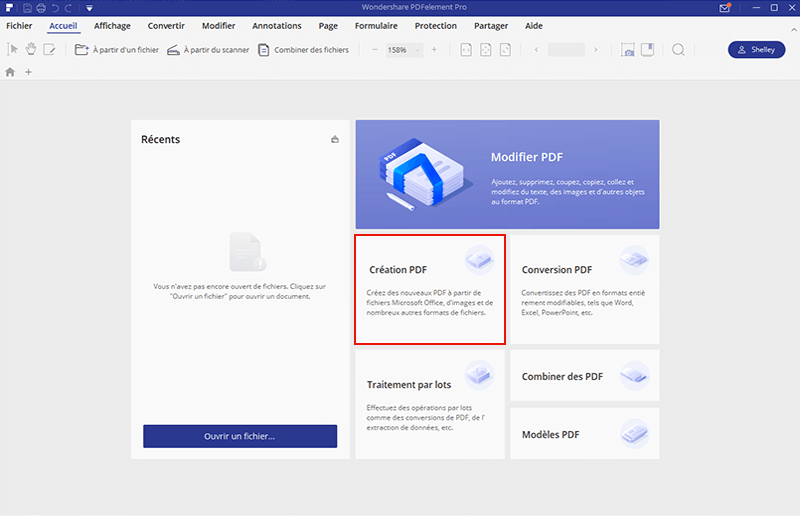
Étape 2. Sauvegarder le fichier PDF
Cliquez sur « Terminer » lorsque la conversion a été effectuée. Vous pouvez éditer le fichier PDF avec de nombreux outils ; vous pouvez éditer le texte, ajouter des images, un arrière-plan, etc. Cliquez ensuite sur « Fichier » et sélectionnez « Sauvegarder Sous » pour sauvegarder votre fichier PDF.
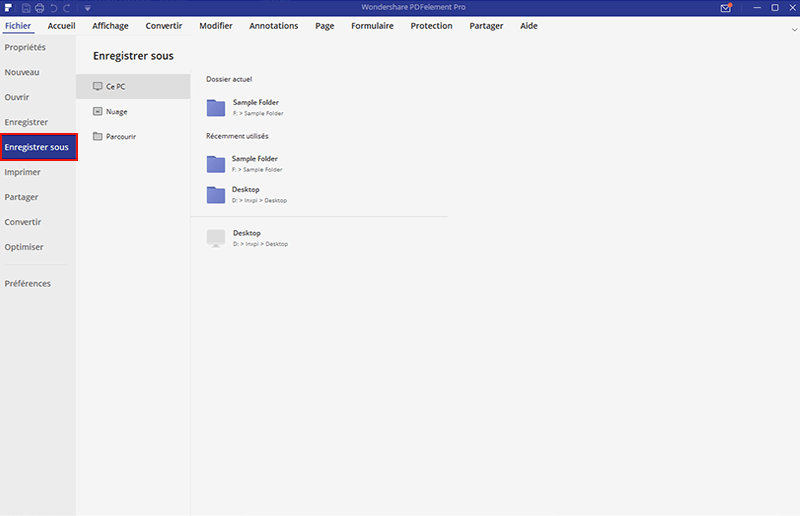
Étape 3. Éditer le PDF créé (Facultatif)
Après avoir créé votre document PDF, vous pouvez l'éditer grâce aux outils d'édition proposés par PDFelement. Allez dans l'onglet « Edition » et cliquez sur « Editer Texte » afin de modifier du texte ou cliquez sur « Editer Object » afin d'effectuer des modifications sur les images de votre PDF.
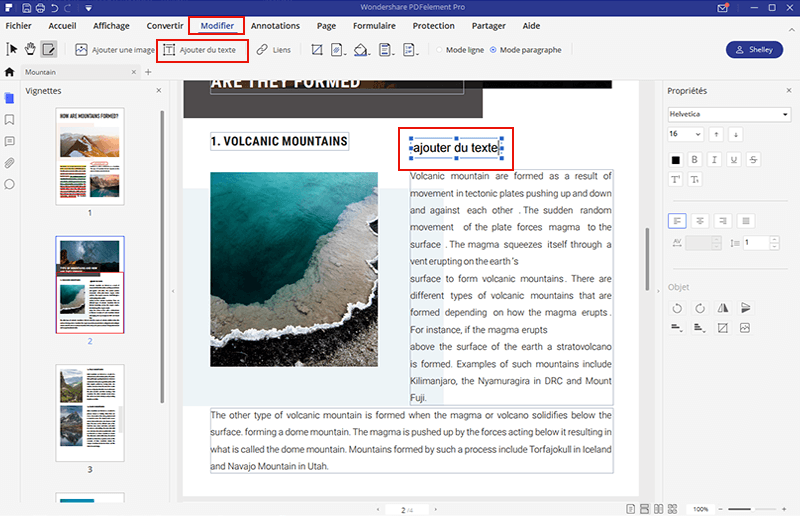
Vidéo montrant pourquoi PDFelement est le meilleur outil pour convertir un fichier Excel au format PDF
PDFelement est un super outil de conversion PDF qui est indispensable pour toutes les personnes travaillant régulièrement avec ce type de format: étudiants, professeurs, managers, développeurs, consultants, etc. Il offre un super rapport qualité-prix et est l'un des outils les plus abordables du marché.
Ses avantages sont présentés ci-dessous :
- C'est un outil d'édition fournissant les mêmes caractéristiques que n'importe quel outil de traitement de texte. Il vous permet d'effectuer des modifications sur vos documents comme avec Microsoft Word.
- Sa technologie OCR (Reconnaissance optique de caractères) vous permet d'extraire le contenu de vos documents scannés afin de le rendre éditable et consultable.
- Sa technologie de conversion vous permet de convertir des documents non-PDF (comme des fichiers Excel) au format PDF – et vice versa.
- Il vous permet de remplir facilement vos formulaires PDF - sans avoir besoin de les imprimer. Les utilisateurs peuvent aussi eux-mêmes créer des formulaires à remplir.
Comment créer un PDF à partir d’un fichier Excel avec Nitro Pro
Avec Nitro Pro vous pouvez convertir n'importe quel fichier issu de n'importe quelle application au format PDF. Tout ce dont vous avez besoin est d’une application supportant l'impression. Ainsi, il est très facile de convertir des tableaux MS Excel au format PDF. Suivez les étapes simples indiquées ci-dessous pour convertir un fichier Excel en PDF avec Nitro Pro.
Étape 1: Ouvrez le logiciel sur votre ordinateur. Sous l'onglet « Accueil », vous verrez une option intitulée « PDF ». Cliquez dessus et vous verrez une liste déroulante s’afficher vous proposant de choisir parmi « À partir d’un fichier », « À partir d’un scanner » et « À partir du presse-papiers ». Sélectionnez l’option « À partir d’un fichier ».
Étape 2: Le programme va ensuite ouvrir une nouvelle fenêtre sur laquelle vous devrez cliquer sur « Ajouter Fichiers » afin de sélectionner le fichier Excel que vous voulez convertir en PDF. Vous pouvez ajouter plusieurs fichiers et les convertir simultanément.
Étape 3: Une fois que vous avez sélectionné les fichiers, cliquez sur le bouton « Créer » situé en bas. Le programme vous demandera de nommer le fichier et de définir le dossier de sortie du fichier converti.
Étape 4: Cliquez ensuite sur « Enregistrer » afin que Nitro Pro commencer à convertir le document. Le seul inconvénient est que le processus prend beaucoup de temps même si le fichier Excel est très petit.

Autre outils gratuits pour convertir des fichiers Excel en PDF
1. Wondershare PDF Converter Pro
Wondershare PDF Converter Pro ne permet pas de créer / éditer des PDF, c'est uniquement un convertisseur PDF professionnel vous permettant entre autres de convertir des fichiers Excel au format PDF. Comme il supporte la conversion par lots, il vous permettra de convertir simultanément de nombreux fichiers et vous pourrez créer des fichiers PDF individuels ou même fusionner plusieurs fichiers Excel dans un seul fichier PDF.
L'atout principal de ce convertisseur est qu'il dispose d'une interface utilisateur très facile à prendre en main en comparaison avec de nombreux autres convertisseurs PDF. Cet outil possède un plug-in OCR permettant d'extraire et d'éditer le texte de vos fichiers PDF scannés. De plus, Wondershare PDF Converter Pro vous permet de convertir des fichiers Excel protégés au format PDF et d'organiser les pages de vos fichiers PDF après leur conversion.
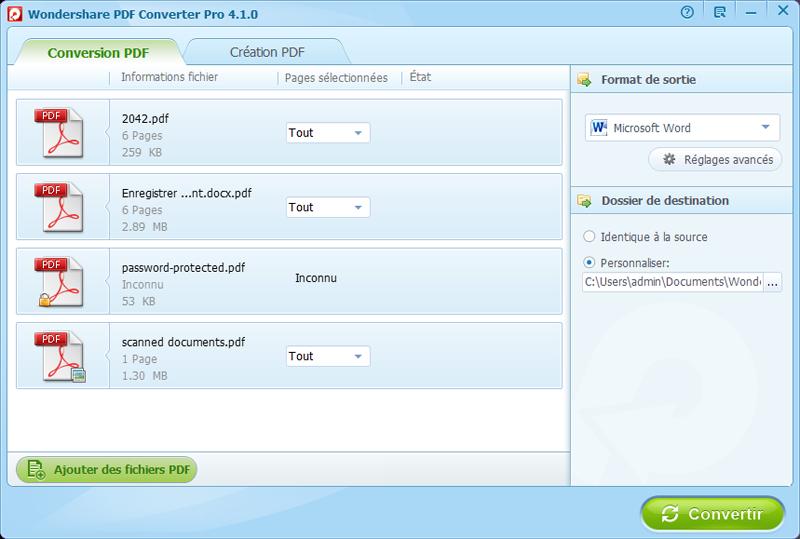
2. Nuance PDF Converter pour Mac
Nuance PDF Converter est un autre programme permettant de convertir des documents Office au format PDF. Il convertit rapidement vos fichiers tout en préservant les images, les tableaux, ainsi que les colonnes de vos fichiers Excel. En dehors de cela, Nuance PDF Converter vous permet d'éditer des documents PDF, remplir des formulaires et même de protéger vos fichiers PDF. Cependant, l'interface utilisateur du programme n'est pas très facile à prendre en main pour la plupart des utilisateurs et sa version d'essai ne fournit que très peu de fonctionnalités.
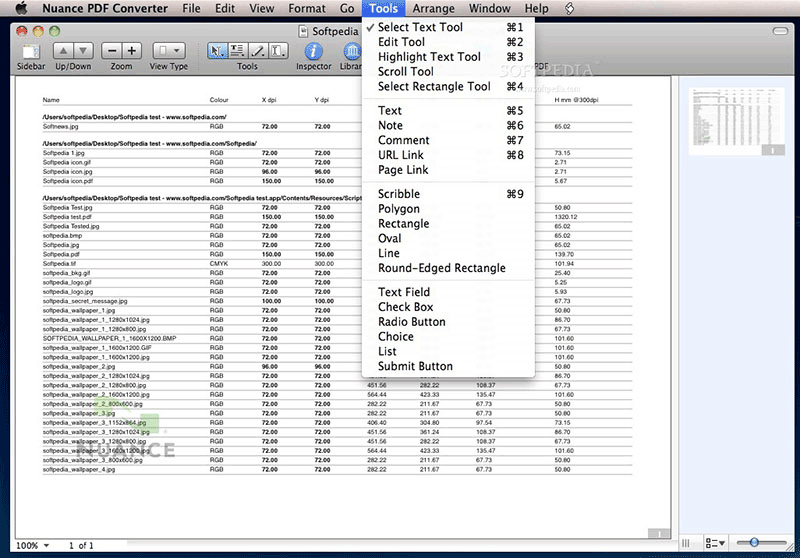
3. Nova PDF Add-On
Nova PDF n'est pas un programme spécialisé dans la conversion de fichiers Excel au format PDF, cependant, il propose un plug-in/add-on pour Microsoft Office permettant aux utilisateurs d'imprimer ou convertir facilement des tableaux Excel au format PDF. Contrairement à tous les autres programmes que nous vous avons présentés, il ne permet pas de convertir simultanément plusieurs fichiers Excel au format PDF.

Les meilleurs sites web pour convertir des fichiers Excel au format PDF
1. Online2pdf.com
Online2pdf.com offre un service en ligne supportant parfaitement le format Excel. Cependant, tout comme Zamzar, ce site Web permet seulement d’effectuer la conversion sans offrir de caractéristiques supplémentaires. Le processus est assez facile à effectuer ; uploadez votre tableau Excel et après trois étapes rapides, la conversion sera effectuée.
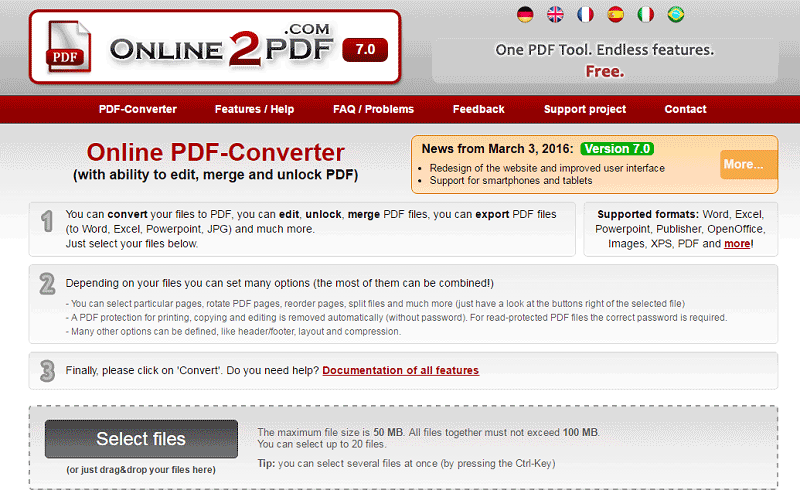
2. Cometdocs.com
Cometdocs vous permet de gérer facilement vos documents et formats lorsque vous êtes connectés. Le processus est disponible sur les tablettes mais aussi sur les téléphones portables. Le processus de conversion de cet outil est assez simple ; vous devez simplement uploader votre document et démarrer la conversion. Après la conversion, vous devez saisir votre adresse électronique afin de recevoir votre fichier Excel converti par email.
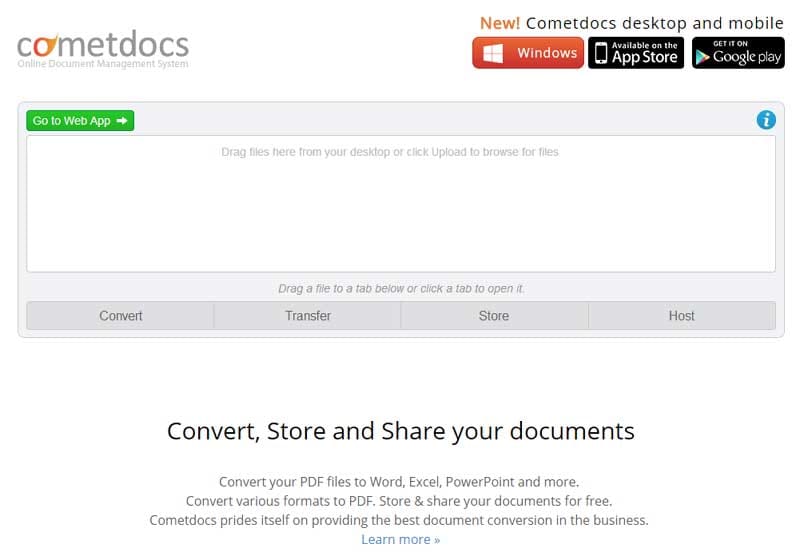
3. Zamzar
Zamzar fait partie des convertisseurs supportant de nombreux formats de fichiers différents. Il est difficile de trouver des convertisseurs en ligne qui offre une flexibilité comme celle de Zamzar et pour cette raison il est devenu très populaire. Le site Web est assez facile à utiliser, avec une page d'accueil simple évitant toute confusion. Avec Zamzar, vous devez passer par quatre étapes simples afin d’obtenir votre document PDF : Uploadez le fichier, sélectionnez le format de conversion, saisissez votre adresse email et pour finir cliquez sur le bouton « Convertir ». Le fichier converti vous est alors directement envoyé par courrier électronique à l'adresse email que vous aurez précédemment fournie. Néanmoins, il y a des limitations de taille de fichier à uploader, ce qui peut être très embêtant si vous avez de très grands fichiers à convertir.
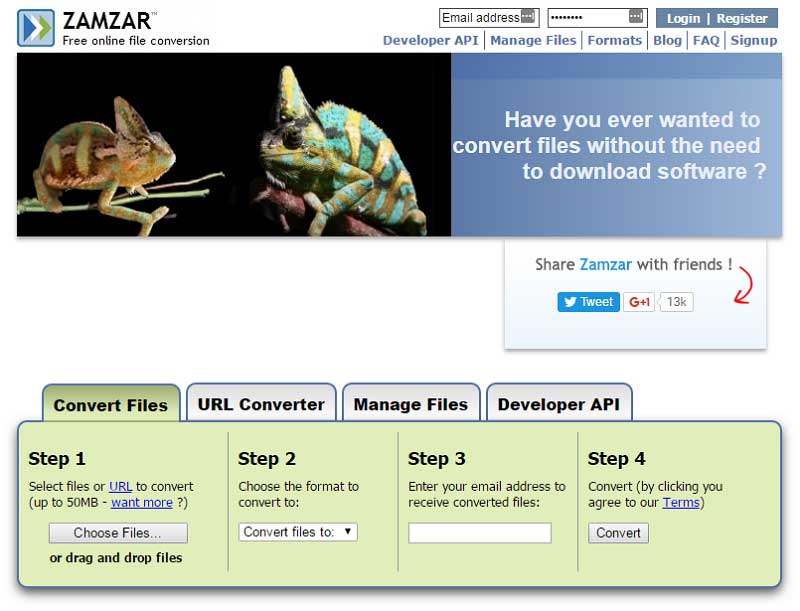
4. Freepdfconvert.com
Freepdfconverter.com est un autre outil disponible en ligne permettant de convertir des fichiers Excel au format PDF. Comme d'autres convertisseurs en ligne, il vous permet de créer librement des documents PDF à partir de n'importe quels formats Microsoft Office. Ce site Web est populaire auprès d’un très grand nombre d'utilisateurs et propose un processus de conversion très simple, étape par étape. Vous devez simplement uploader votre document Excel, choisir le format dans lequel vous voulez le convertir et cliquer sur « Convertir ». Ce service Web vous permet aussi de vous inscrire pour un prix assez raisonnable afin d’éviter d’attendre entre chaque conversion et d’effectuer vos conversions plus rapidement.
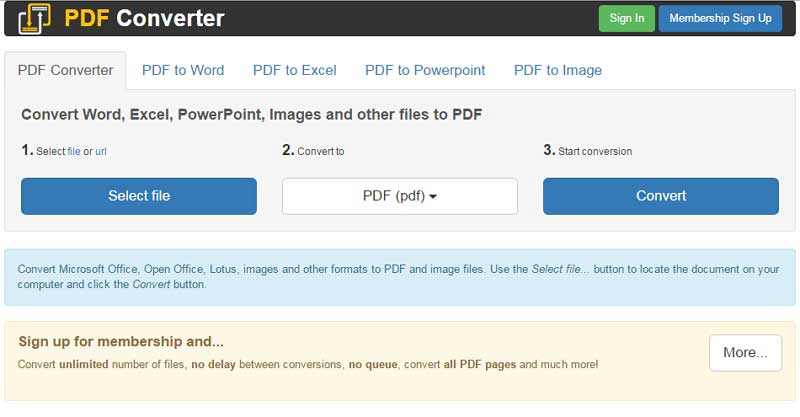
5. Online-convert.com
Online-convert.com est un autre outil en ligne vous permettant de convertir en seulement trois étapes vos fichiers Excel au format PDF. Vous pouvez uploader un fichier à convertir à partir de votre ordinateur ou à partir d’un site Web en utilisant une URL. Online-convert.com vous enverra alors le document PDF via courrier électronique. La page d'accueil de ce site est légèrement désordonnée, avec de nombreuses informations dispersées un peu partout sur la page, mais néanmoins il fournit un outil de conversion PDF fiable pour convertir vos documents Excel.
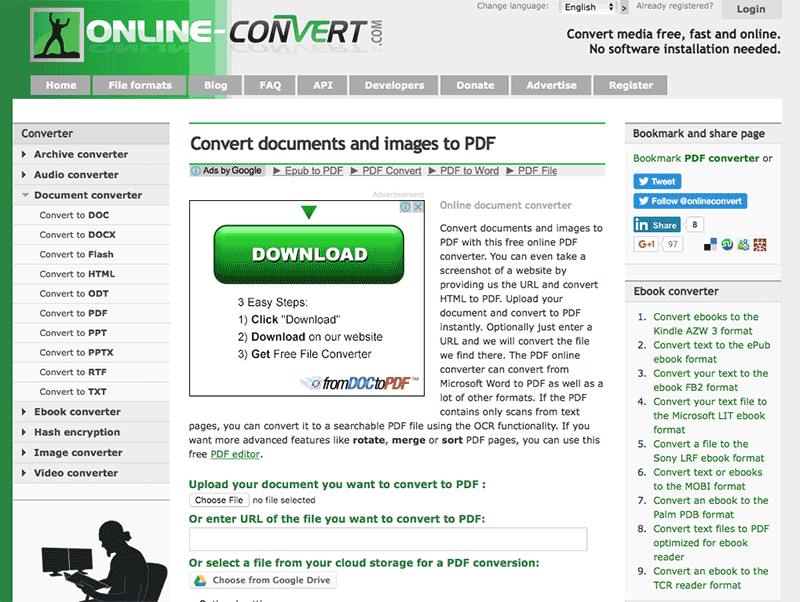
Les limitations des convertisseurs en ligne de fichiers XLS au format PDF
Parfois avant de parvenir à effectuer vos conversion Excel > PDF en ligne vous devez effectuer plusieurs essais et faire des erreurs. De plus, le processus peut être long et augmenter les risqus de sécurité, en particulier lorsque vous soumettez des données financières qui sont souvent enregistrées au format Excel. La plupart des convertisseurs PDF en ligne vous permettront d'effectuer facilement vos conversions, mais au contraire des convertisseurs pour bureau, ils ne possèdent aucun outil d'édition.
Convertir Excel
-
Excel en PDF
- Excel en PDF Paysage
- Excel vers PDF Ajuster à la page
- Multiples Excel vers PDF
- Excel vers PDF sans perdre le formatage
- XLSB vers PDF
- Convert Excel en PDF
- Excel au format PDF hors ligne
- Convertir XLSM en PDF
- XLSM vers XLSX/XLS
- XLSB vers PDF
- Excel vers PDF en ligne
- Convertisseur Excel vers PDF en ligne
- Convertir XLSX en PDF
- Convertisseur XLS en PDF
- Enregistrer Excel en PDF
- Exporter Excel en PDF
- Transformer Excel en PDF
-
PDF en Excel
-
Convertisseur Excel
-
Ajouter un PDF à Excel
-
Convert en Excel
 100% sécurité garantie
100% sécurité garantie



